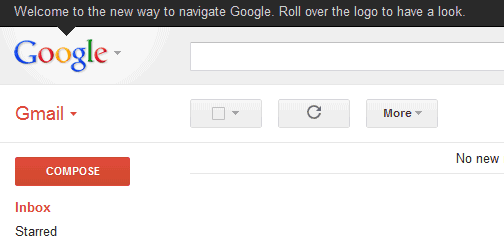Поскольку своё время я небезосновательно восхищался браузером Firefox, постольку считаю необходимым не просто рассказать о том, как я пользуюсь Chrome, но и сравнить его с «огнелисом». (А в конце я намерен привести список того, что имеется только в Chrome.)
Тема по умолчанию в Chrome меня устраивает не меньше, чем в Firefox. Плагины всё те же минус Real (я просто отключил его: редко когда нужно); минус Acrobat плюс Chrome PDF Viewer; плюс DivX; плюс Picasa; плюс, само собой, Google Update (главное достоинство Chrome — автоматическое обновление); плюс Native Client; плюс LastPass.
Функционал расширений у меня в основном тот же. Отличается только то, что при обновлении браузера они продолжают работать. Все. Всегда.
Безопасность, правильный образ жизни. Правильно первым упомянуть LastPass; под «огнелисом» я им не пользовался (хотя есть версия) — обходился встроенным менеджером паролей и расширением Password Exporter, а поскольку поддержки идеологии мастер-пароля на уровне браузера в Chrome нет, пришлось прибегнуть к LastPass — и я ни разу об этом не пожалел: синхронизация между разными браузерами и компьютерами, генерация паролей, организация сайтов в группы, возможность автоматического выхода отовсюду («разлогинивания») по тайм-ауту либо по закрытию браузера, копирование логинов и паролей в буфер обмена, автозаполнение форм… Отличная вещь, одним словом.
От лишней рекламы меня уберегает почти то же расширение, что и для Firefox, только без плюса: AdBlock. Основную работу оба расширения ведут сами, но если необходимо вмешательство, то вариант для Chrome проще в работе: ткнул мышкой в зловредный баннер — и всех делов (также есть два режима задания фильтров, возможность редактирования фильтров, белые списки и проч.). Родственное расширение — WidgetBlock: блокирует загрузку всяких социальностей. Я оставил только Gravatar и сервисы Google, а всякие твиттера с фейсбуками больше не тормозят загрузку страниц. Ещё один прибамбас из этого ряда — Gif Stopper: можно остановить анимацию нажатием клавиши Esc (как заявляется, разработан прежде всего для Google+). Ещё один рубеж обороны — Change Colors (а то как понапишут жёлтым по чёрному десять экранов…).
Из двух расширений, оповещающих о времени намаза, я предпочёл PrayOnTime: он по функциональности близок «лисьему» fzami (в то время как Prayer Times — «лисьему» Prayer Times!).

Внешний вид, удобство пользования. Организация работы с вкладками в Chrome изначально сделана так, как мне нужно. И меню организовано великолепно. И скрывать его не нужно. А строку навигации не нужно вытаскивать: она и так всегда видна. И кнопки «Обновить» и «Стоп» объединены изначально. И язык интерфейса переключается в настройках браузера. А вот «родной» поддержки RSS-потоков нет, приходится ставить RSS Subscription Extension (by Google). Поисковые машины добавляются в Chrome автоматически, но ключевые слова для них лучше переназначать вручную (chrome://settings/searchEngines): например, «я» для Яндекса, «вики» для русской Википедии, wiki для английской Wikipedia (а также ar-wiki, de-wiki…), lingvo для Лингво.Онлайн и т. д. (Набор в омнибоксе «я», пробел, запрос — намного удобнее, чем выбор поисковой машины из списка в Firefox.) А самые нужные поисковики я занёс в специальное меню расширения Context Search.
Иногда нужно достучаться до временно недоступной страницы — для этого есть ChromeReload (обычно он у меня отключён; про включение-отключение расширений «на лету» см. ниже). Для перехода уровнем выше я использую NavigUp (под «огнелисом» пользовался соответствующей функцией Google Toolbar); информацию о текущей странице мне даёт Ultimate Chrome Flag (к сожалению, этого расширения больше нет в Chrome Web Store, ближайший аналог — IP Address and Domain Information). Для продвинутой работы с локальными закладками я иногда включаю Bookmark Sentry, хотя всё больше перехожу к онлайн-закладкам: больше возможностей, легче организовывать — пользуюсь Diigo и, соответственно, расширением Diigo: Bookmark, Archive, Highlight & Sticky-Note. Много скачивать мне давно не приходится, но когда нужна продвинутая работа с закачками, пользуюсь Download Master.
Для обработки изображений я пользуюсь… нет, не Photoshop (этого монстра я давно уже не запускал) — Awesome Screenshot: Capture & Annotate и Screen Capture (by Google). Предпочитаю дополнение от Google, хотя какие-то возможности лучше реализованы в Awesome. (Если нужно что-то посерьёзнее, запускаю Picasa (в которую с некоторых пор встроен Picnik; но это отдельная тема).)
Выдающиеся возможности GMail до сих пор не включают показ пиктограмм вложений, так что за это у меня отвечает Enhancements for GMail; на всякий случай установлено и StrikeThrough for Gmail, но это расширение пока включать не приходилось.
Функциональность. Для веб-дизайна пригождаются Color Pick, ruul. Screen ruler (сначала пользовался MeasureIt! — однако что-то оно заглючило), Window Resizer. Для целенаправленного перевода использую Words translator — потому что он доступен из контекстного меню в документах Google. При чтении на иностранных языках удобнее Я c плюсом. (А вообще про расширения для перевода я намерен написать отдельно.) При вводе текста может пригодиться Bolder (аналог BBCodeXtra, правда, возможности только базовые) — и Lazarus: Form Recovery (это иметь просто обязательно).

Сервис. Погоду я теперь смотрю исключительно на сайте «Метеоновости» (запускаю с одной из пользовательских стартовых вкладок; см. ниже). Поясное время в разных местах показывает мне виджет World Clock в Календаре. Для контроля обновлений в Gmail, Wave, Reader я использовал Google alerter, для того чтобы поделиться страницей — Google Share Button, дополнительные настройки сервисов делал с помощью Minimalist for Gmail, Minimalist for Google Calendar, Minimalist for Google Reader (теперь на смену им пришёл Minimalist for everything), страницы сервисов открывал с помощью Shortcuts for Google Services, цитаты собирал с помощью add 2 Google Notebook. Однако от всех расширений, упомянутых в предыдущем предложения, я отказался: Wave закрывается, Notebook закрывается (с экспортом в Документы; впрочем, я переезжаю в Diigo), в Gmail есть уведомления, не говоря уже о подсветке обновлённых страниц средствами браузера (см. ниже), кнопка «+1» встречается уже почти везде, а последние обновления навигационного дизайна Google сделали излишними сторонние настроечные средства. Сохранил пока WatchDoc для отслеживания обновлений в Документах, да когда натыкаюсь на интересный сайт без RSS (что о-о-очень редко, но всё же бывает), включаю Page2RSS.
Для самоорганизации пользовался ChromoDoro (этого расширения больше нет в Chrome Web Store; а у меня интервалы уже как-то сами собой организуются), для веб-самоконтроля — timeStats. Походные заметки фиксирую в Scratchpad.

В итоге на панели браузера у меня всего 7 кнопок: кнопка меню браузера и 6 дополнений — Diigo, WatchDoc, timeStats, PrayOnTime, LastPass, Switcher. Плюс 4 значка в омнибоксе: Change Colors, NavigUp, Ultimate Chrome Flag и звезда операций с закладками (а порой и меньше). Значки организуются сами собой, кнопки я реорганизую по своему желанию без всякого дополнения (в Firefox нужен был отдельный инструмент — Status Buttons). А для организации — для быстрого включения и выключения — дополнений как раз и нужен Switcher.

Как видно, перейдя на Chrome, к некоторым Fx-дополнениям я подыскал аналоги, а к некоторым не стал. Например, расширение типа All-in-One Sidebar под Chrome не требуется: все служебные страницы открываются во вкладках и с ними очень удобно работать — чего стоит только живой поиск по параметрам (и очищать список загрузок или историю посещённых страниц не нужно: все служебные страницы представляют собой XML-файлы, и эти файлы обрабатываются браузером очень быстро независимо от величины — в отличие от Firefox, в котором базы закладок, истории закачек и проч. со временем оказывались очень тяжёлыми). Также не нужны расширения для работы с PDF: даже если ссылка на файл не прямая (то есть нельзя выбрать сразу — открыть или скачать) и файл открывается в браузере, Просмотровщик Документов (Google Docs Viewer) весьма шустр и ни разу у меня не завис (при открытии PDF-файла в Firefox использовался Acrobat, и это было небыстро). Да и вообще расширениями слишком увлекаться не стоит: всё-таки каждый процесс занимает место в памяти. Например, русский Лайфхакер как-то рекомендовал Mega Button. Обычно обзоры расширений у них весьма хороши (Д. Горчаков вообще, по-моему, самый вменяемый автор этого сайта), но тут вышла промашка: зачем целое расширение для того, что можно сделать обычными средствами — просто добавив закладку с нужным адресом? (А чтобы такая закладка не отнимала много места, словесное описание можно удалить совсем.)

Михаил Шакин отмечает следующие особенности Chrome. (А я в скобках прокомментирую.)
+1. Скорость. (Конечно.)
+2. Расширения. (По-моему, расширений для Firefox не меньше. Но вот то, что после установки/включения/отключения расширения Firefox нужно перезагружать, а Chrome не нужно, — это огромное достоинство браузера от Google.)
+3. Меньше нагрузка на систему. (Конечно.)
+4. Меньше места: визуально браузер Google Chrome занимает меньше места, чем Mozilla Firefox, даже если спрятать у Firefox панель меню. (Конечно.)
+5. Удобный поиск по странице с подсчетом: в Chrome при поиске какого-либо слова или фразы на странице или в HTML коде автоматически подсчитывается число упоминаний. (А ещё на вертикальной полосе прокрутки появляются жёлтые маркеры, обозначающие места на странице, где встречается искомое.)
–1. Глюки с Wordpress. (У меня всё работает отлично.)
–2. Нет удобства работы с несколькими поисковиками. (Есть; см. выше «Внешний вид, удобство пользования».)
–3. Работа с Google-закладками. (У меня всё работает отлично.)
–4. Просмотр исходного кода выделенного элемента не удобен. (Вот тут согласен.)
–5. «Невидимые» файлы после скачивания. (У меня всё работает отлично.)
Сайт Guiding Tech отмечает следующие интересные функции Chrome. (А я в скобках прокомментирую.)
1. Pin Tab = Закрепление вкладки. (Отличная функция, появившаяся уже в ранних версиях браузера. При закреплении вкладки — с помощью контекстного меню заголовка — этот самый заголовок вкладки занимает меньше места; из него исчезает крестик, то есть вкладку невозможно закрыть по ошибке; закреплённые вкладки открываются при старте браузера, даже если в параметрах не сказано помнить об открытых вкладках. Плюс к этому закреплённые вкладки сообщают об обновлениях страниц анимацией ярлыка вкладки — просто супер! Полнофункционально это работает только с сервисами Google: анимируется поступление новостей в Reader, приход новых писем в Gmail, появление новых комментариев и плюсов в Google+ и т. д. — польза для остальных сайтов состоит только в индикации дозагрузки страницы, если после начала загрузки переключиться на другую вкладку. Статика, конечно, менее выразительна, чем динамика, но даже на статичном скриншоте видно, что Календарь вывел напоминание, а в Reader есть непрочитанные новости.)

2. Paste and Go / Paste and Search = Вставить [из буфера] и перейти/поискать. (Если в омнибоксе новой вкладки вызвать контекстное меню, то в зависимости от содержания буфера обмена там будет либо строка Paste and go, либо Paste and search.)
3. Drag and Drop Downloads = Перетаскивание загруженных файлов. (С соответствующей панели файлы перетаскиваются в любую папку, в том числе на Рабочий стол.)
4. Resources Page = Страница ресурсов. (Интересно только разработчикам.)
5. Task Manager = Диспетчер задач. (Внутренний диспетчер браузера показывает потребление разных ресурсов вкладками и расширениями.)
6. Quick Calculation Results from Address Bar = Математические вычисления в омнибоксе. (NumLock Calculator быстрее, мощнее и удобнее.)
7. Drag and Resize Text Box on a Webpage = Изменение размеров текстовых полей с помощью мыши. (Отличная вещь. Регулярно растягиваю поля комментариев в Blogger и ЖЖ.)
8. Site search from Address bar = Поиск по сайту из омнибокса. (Ага; см. выше «Внешний вид, удобство пользования».)
9. About:memory = Потребление памяти. (То же, что п. 5, но не в окне, а во вкладке, только о памяти и очень подробно.)
10. Application Shortcuts = Ярлыки для приложений. (Для любого сайта с любой стартовой вкладки можно сделать ярлык на Рабочий стол, в главное меню или на панель задач. На любителя. Я не пользуюсь.)
11. Sync Bookmarks (and AutoFills, Extensions) To Google Account = Синхронизация закладок и других данных через учётную запись Google. (Удобно. Я включил всё.)
12. Get iPad Interface = Прикинуться «айпадом». (На любителя. Мне ни к чему.)
13. Select Reopen All Tabs = Восстанавливать открытые вкладки при запуске. (Я предпочитаю закреплять нужные вкладки.)
14. Organize Thumbnails Using Full Screen Key = Управление эскизами в полноэкранном режиме. (Только для окон, а не для вкладок, и только под Windows 7.)
15. Copy Paste Only Text = Вставка без форматирования. (Отличная вещь. Ставшая уже стандартом де-факто клавиатурная комбинация Ctrl+Shift+V работает в Chrome так же, как и в OpenOffice, InDesign и т. д. Пользуюсь регулярно.)
В список Guiding Tech не вошла возможность переключаться на вкладку по её номеру: Ctrl+1 открывает первую вкладку, Ctrl+2 — вторую и так до… нет, не до 9, а до 8: сочетание Ctrl+9 всегда переключает на последнюю вкладку, независимо от её номера. Поэтому при, скажем, 7 открытых вкладках седьмая будет активироваться по Ctrl+7 и Ctrl+9, а при 15 — вкладки с девятой по четырнадцатую с клавиатуры активировать нельзя. То есть напрямую нельзя — а сочетания Ctrl+Tab и Ctrl+Shift+Tab, конечно, будут действовать.
Настройки браузера вполне очевидны и особого внимания не требуют. Уникальна разве что возможность установить умолчальный масштаб отображения веб-страниц. Да при пользовании сервисом LastPass локальное хранение паролей становится бессмысленным.
А ещё можно добавлять пользовательские стартовые вкладки и гибче настраивать системные.
Кроме того, некоторые функции Google доступны только в Chrome.